Windows版QRコード読み取りアプリ「Codex - QR Reader & Generator」(カメラ・画面・画像ファイル)

Windows PC で QR コードを読み取りできるアプリ「Codex - QR Reader & Generator」を紹介します。
- カメラでの QR コード読み取り
- 画面に表示された QR コードの読み取り
- 画像ファイル内の QR コードの読み取り
に対応したアプリです。
最近のアップデートで読み取り性能が大幅に改善されたので、昔、使ったことがある人ももう一度試してみては如何でしょうか。
Microsoft Store(ストア)のダウンロードはこちらから。
- Codex - QR Reader & Generator - Microsoft Store(Windows Apps)
対象環境は Windows 10 version 16299.0 以上。対応プラットフォームは、x86、x64、Arm、Arm64。(2023年1月時点)
同種の Chrome 拡張機能よりも、カメラでの QR コード読み取りが楽なのでオススメしておきます。
「Codex - QR Reader & Generator」の使い方
「Codex - QR Reader & Generator」のアプリを開いたら、「QRコードをスキャン」を押します。
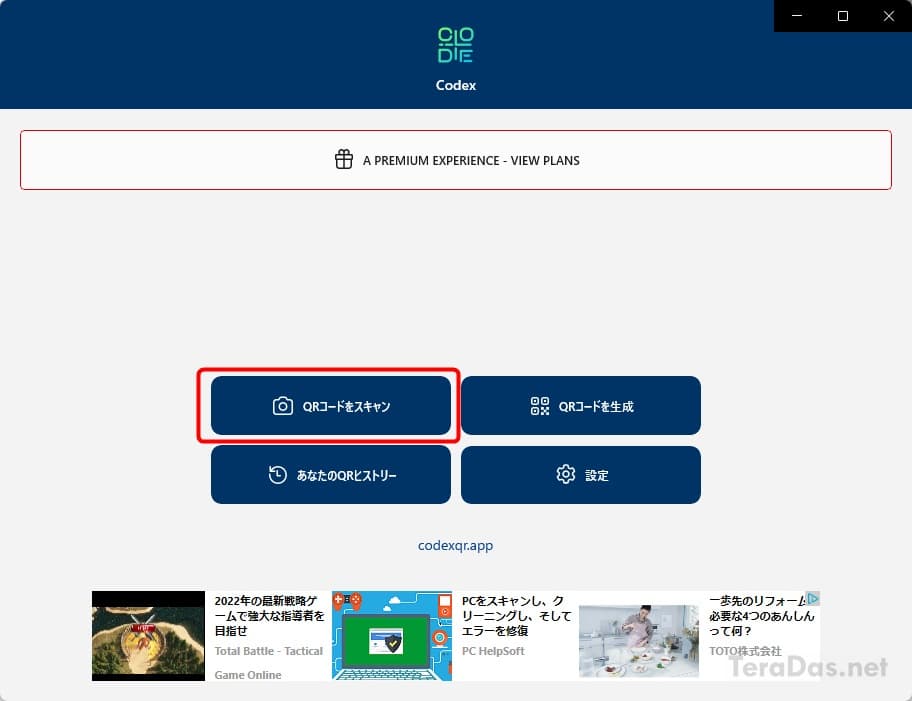
以降、スキャン方法ごとに操作が異なるので個別に説明します。
PCのカメラでQRコードを読み取り
PC のカメラから QR コードを読み取る場合、「カメラ」を開きます。(「カメラ」が2つある場合は右の NEW を開きます)
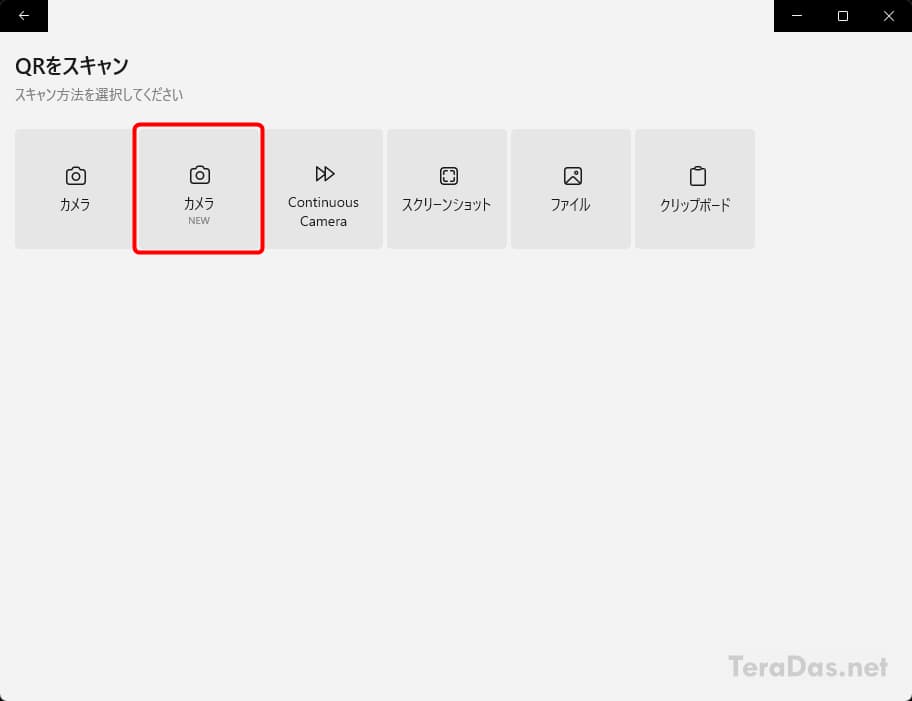
初回のみ、カメラへのアクセス許可を求められるので「はい」を押して、
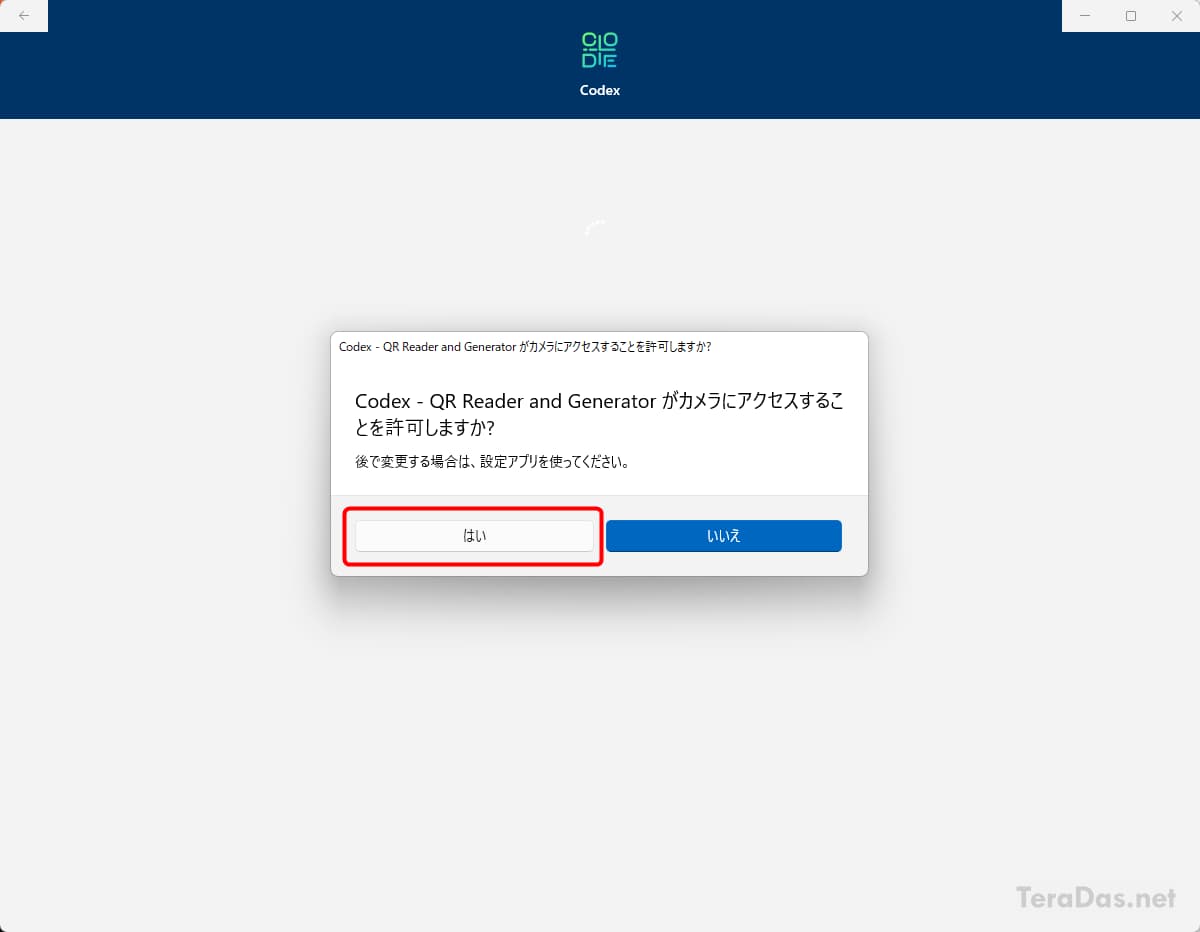
その後、PC のカメラで QR コードを読めば、
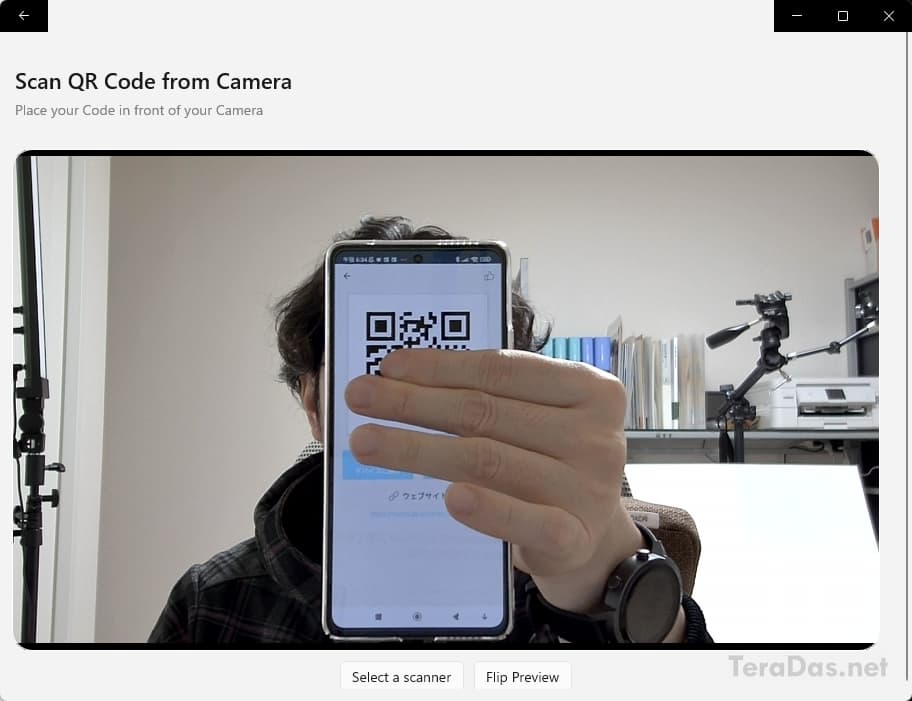
QR コードの読み取り結果が出てきます。(URL の場合は自動で開くケースも)
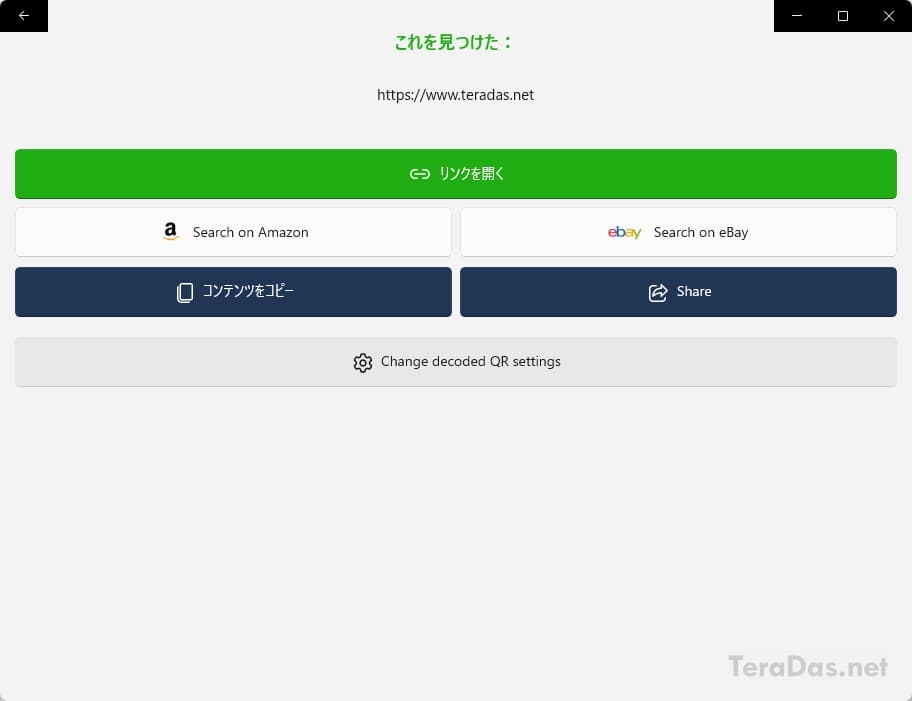
「コンテンツをコピー」でクリップボードへのコピーも可能。
「カメラ NEW」は読み取り精度が UP しているため不要な情報かもですが、旧「カメラ」で QR コードが読めない場合は、右下の「Mirror Camera」を押すと読んでくれる場合があります。
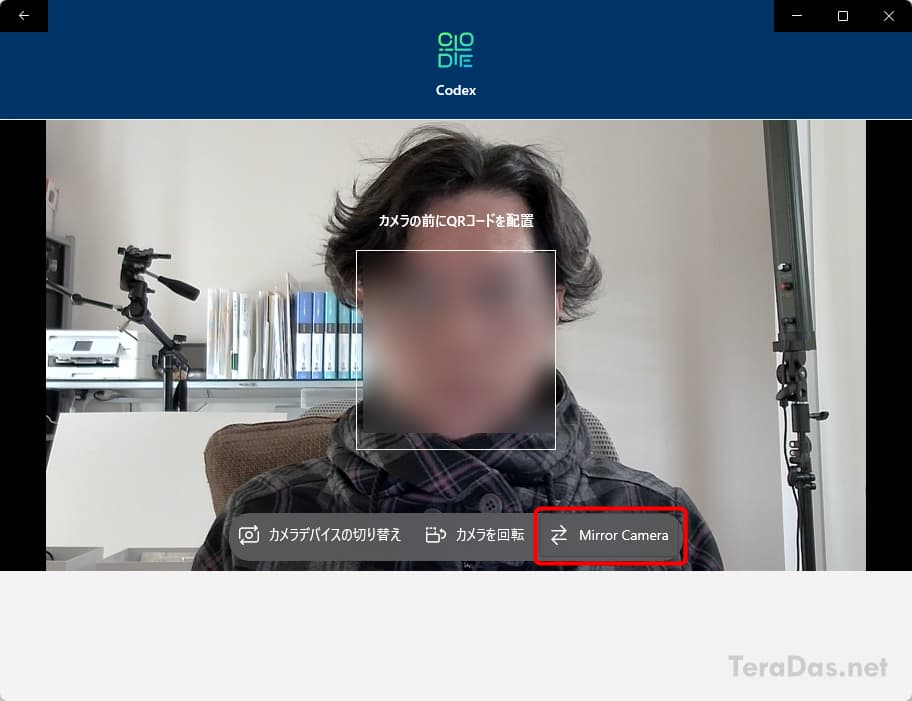
スマホと違って PC のカメラは QR コード読み取りに適していない場合もあります。できるだけ中央の枠いっぱいに写し、かつピントを合わせるのが読み取り精度向上のコツになります。
PC画面に表示されたQRコードを読み取る方法
PC の画面に表示されている QR コードを読み取るには、「スクリーンショット」を開きます。
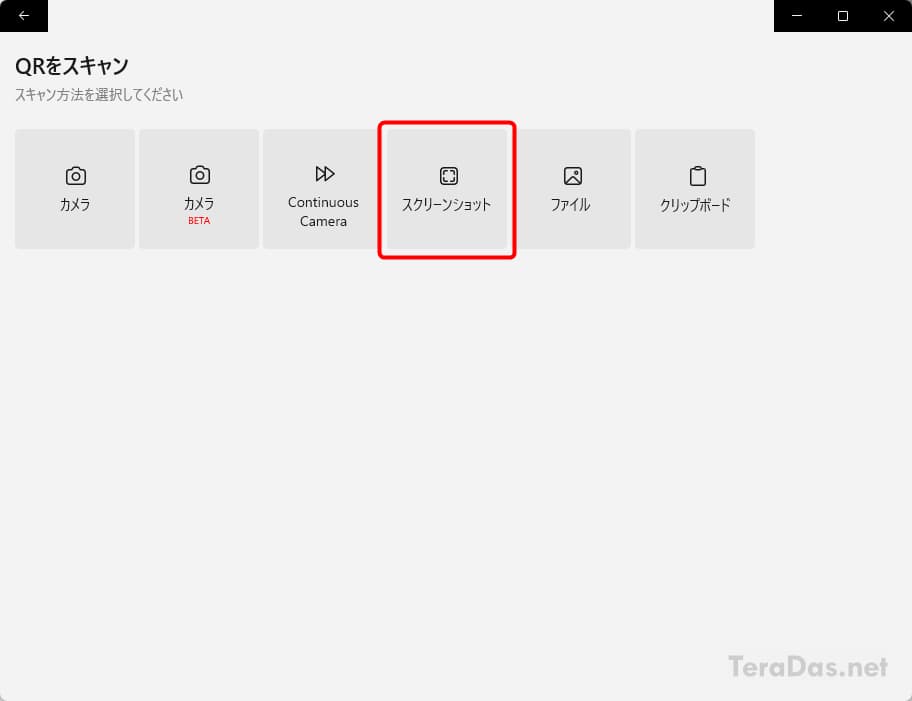
「Screenshot」ボタンを押したら、
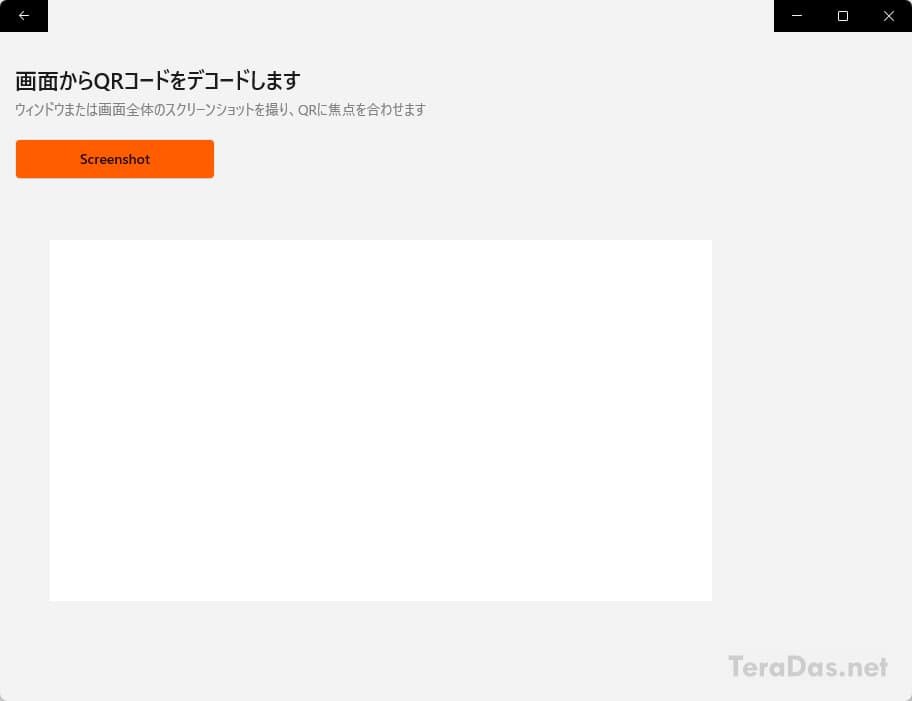
QR コードが表示されているウィンドウを選択 →「OK」でカメラと同じように読み取れます。
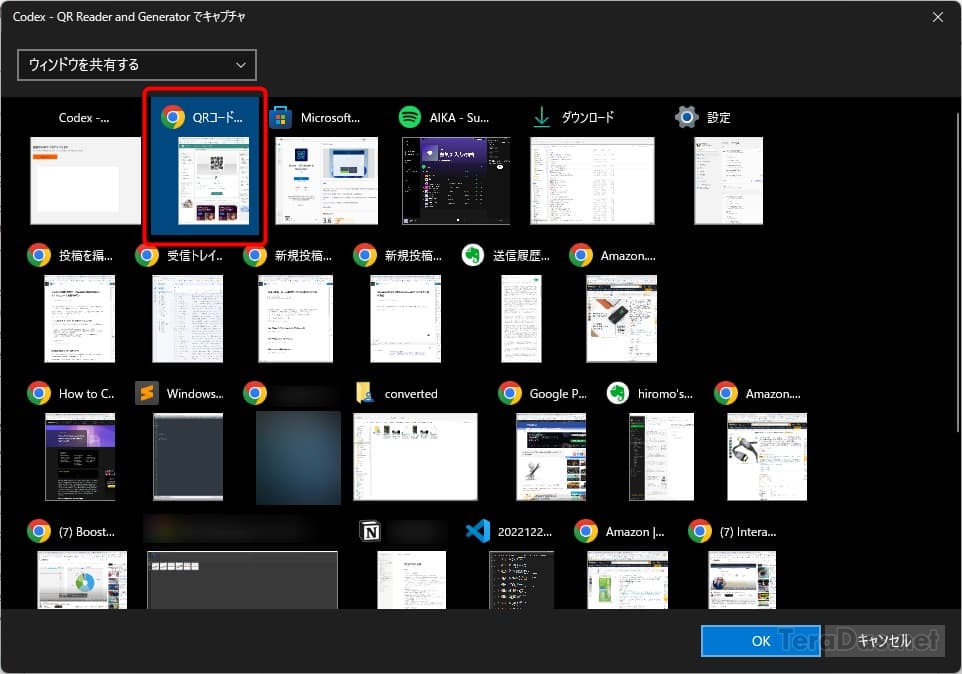
ウィンドウの選択が面倒な場合は、左上のプルダウンから「ディスプレイを共有する」を選択すれば、画面全体のスクショを撮影して QR コードを認識できます。
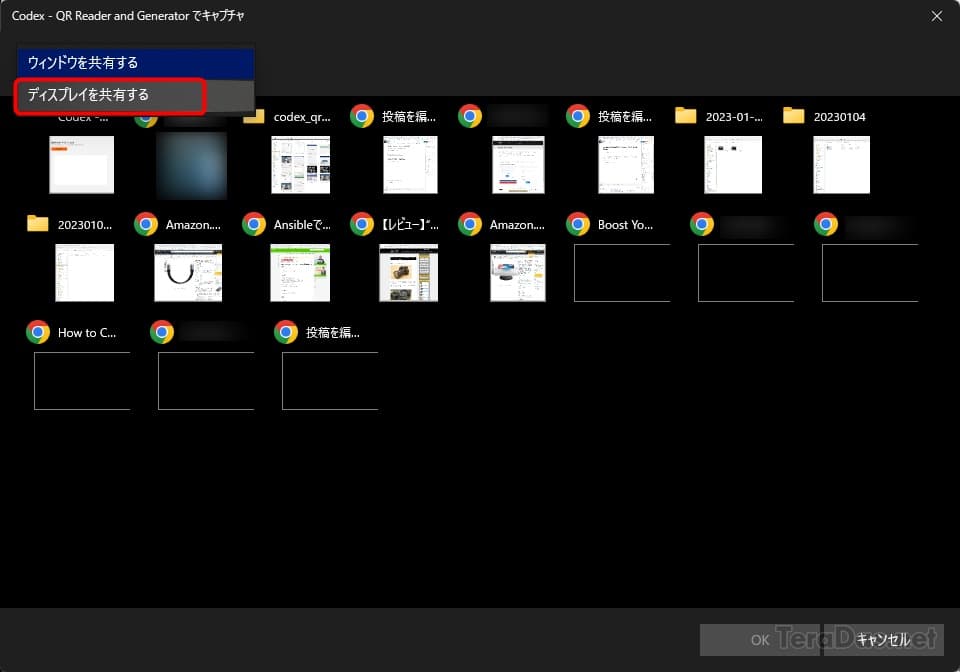
画像ファイル内のQR読み取り、QR生成も
この他、メニューから「ファイル」を指定すれば画像ファイル内の QR コードを読むことも可能。
また、最初のメニューで「QRコードを生成」を選択すれば、Windows PC 上で QR コードの作成もできます。
PC で作成した QR コードをスマホで読んだり、また、逆にスマホの「共有」機能 → 別途 QR コード生成アプリで、ちょっとしたデータをスマホ←→ PC 間で送り合えるようになるので、大変便利と思います。
※QRコードはデンソーウェーブの登録商標です。
コメントを記入